Виділення тварин – це складне, але надзвичайно захоплююче завдання в обробці зображень. Це вимагає як технічних навичок, так і хорошого ока, щоб відокремити об'єкти від фону і досягти привабливого результату. У цьому посібнику я покажу тобі кроки та техніки, щоб ефективно виділити різних тварин, починаючи з простих випадків і закінчуючи складнішими сценаріями.
Найважливіші висновки
- Для виділення найкращим методом є інструмент швидкого вибору.
- Функція покращення країв відіграє ключову роль в оптимізації виділення.
- Тонкі деталі, такі як волосся і шерсть, можуть бути додані або ретушовані за допомогою різних інструментів, включаючи пензлі.
- Для однотонних фонів корисно вносити корективи в параметри заливки.
Покроковий посібник
Просте виділення на білому фоні
Почніть із зображення тварини на рівному білому фоні. Ось кроки, які ти можеш виконати, щоб виділити тварину:
Один із найпростіших методів для виділення - це використання інструмента кольорового вибору. Відкрий своє зображення і перейдіть до Вибір > Кольоровий діапазон. Вибери білий колір і налаштуй толерантність, щоб переконатися, що фон вибрано правильно. Натисни «ОК» і створіть маску шару за допомогою кнопки «Додати маску шару». Таким чином, ти ефективно виділіш тварину.
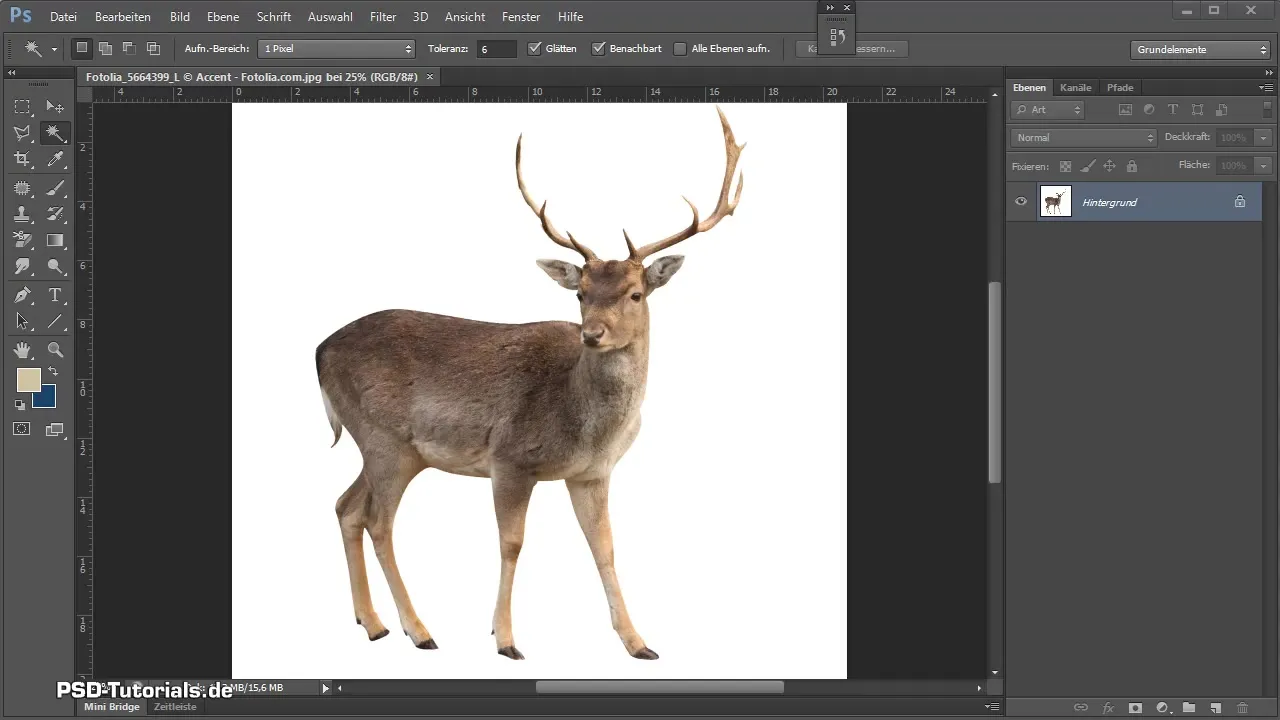
Щоб ще більше покращити зображення, ти також можеш налаштувати тіні та освітлення. Використовуйте функцію редагування маски, щоб приховати небажані білі краю. Вибери свій пензель, встанови прозорість на 100% і працюйте над маскою, щоб оптимізувати плавні переходи.
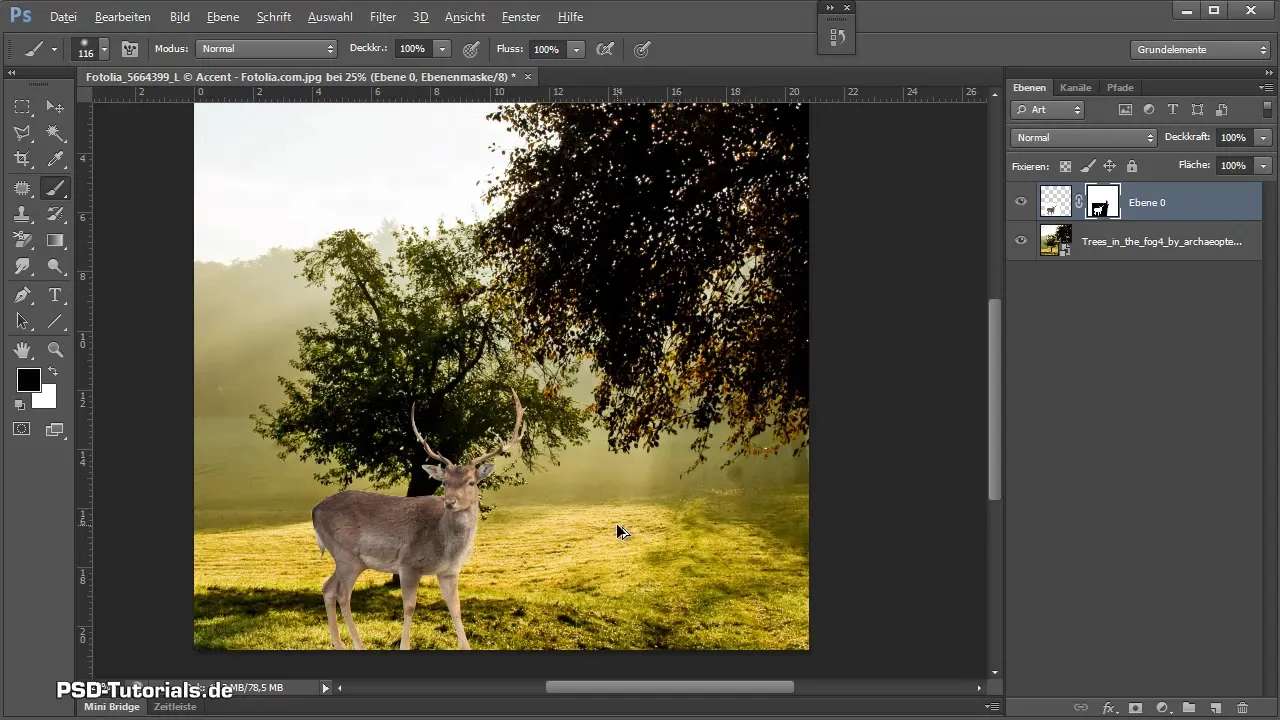
Виділення за допомогою параметрів заливки
Інший спосіб виділити тварину – це використовувати параметри заливки шару фону. Перетворіть фон на звичайний шар, клацнувши правою кнопкою миші на ньому та вибравши «Перетворити на звичайний шар». У випадаючому меню параметрів заливки ти можеш налаштувати повзунок, щоб видалити фон, поки тварина не підпадає під вплив кольору.
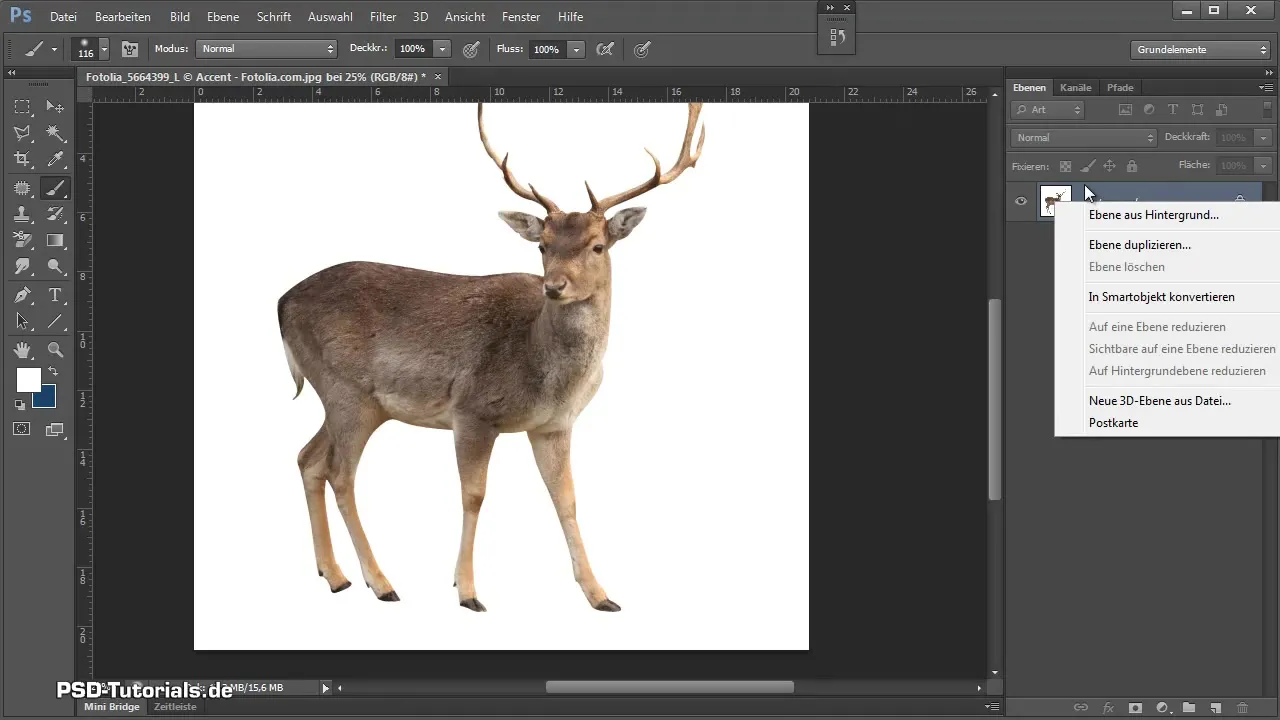
Якщо фон не оптимальний, ти можеш внести додаткові корективи за допомогою інструмента магічної палички. Клацни на небажаних областях та збережи вибір як маску, щоб уточнити результат.
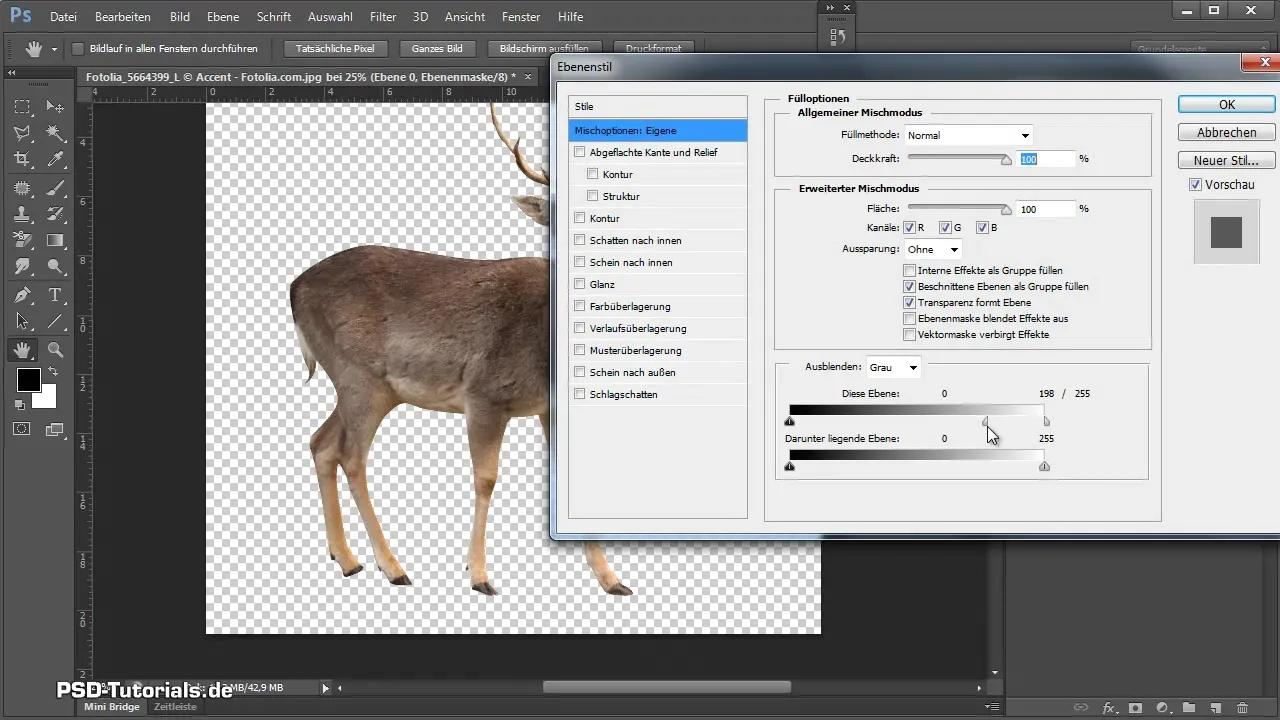
Виділення тварин зі складнішими фонами
Якщо ти маєш справу з зображенням, фон якого не однорідний, наприклад, у випадку з равликом, наступні техніки можуть бути корисними. Тут на допомогу приходить інструмент швидкого вибору, щоб здійснити грубі вибори. Після цього ти можеш зосередитися на функції покращення країв, щоб зменшити неточності та створити плавні переходи.
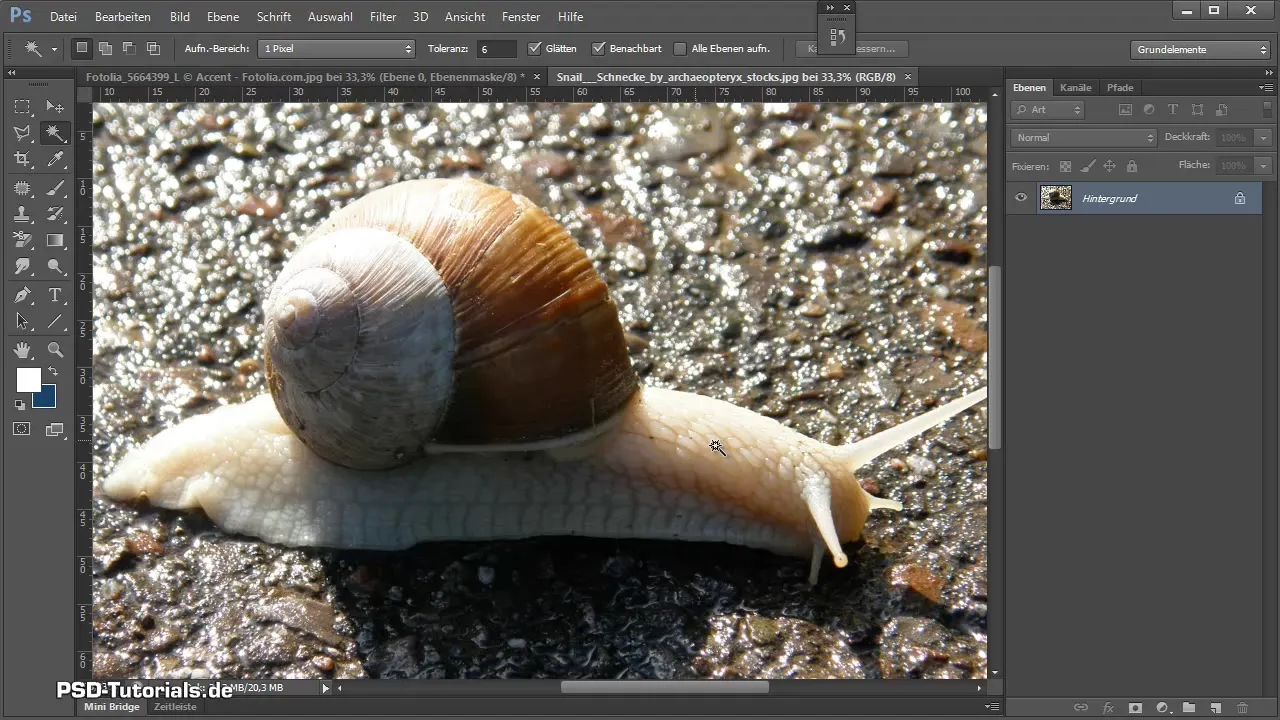
В залежності від рівня деталей, ти повинен не лише покращити край, а й використовувати пензель, щоб додати можливі відсутні деталі.
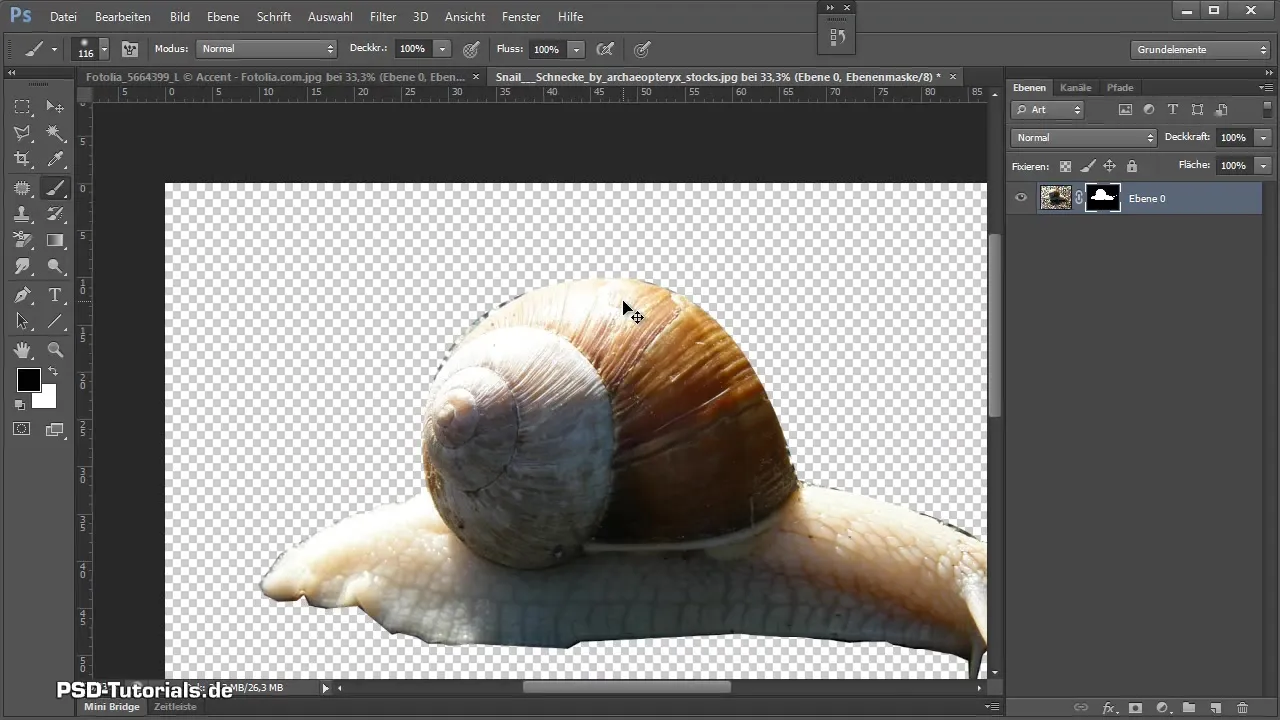
Виділення складних тварин, таких як птахи і риби
Наступним може бути птах або риба. Оскільки обидва зазвичай мають нерегулярні фони та тонкі деталі, такі як пір'я або риб'ячі дзьоби, важливо вміло використовувати інструмент швидкого вибору. Пам’ятай, щоб зменшити небажані області, утримуючи клавішу Alt, коли стикаєшся з іншими кольорами та текстурами.
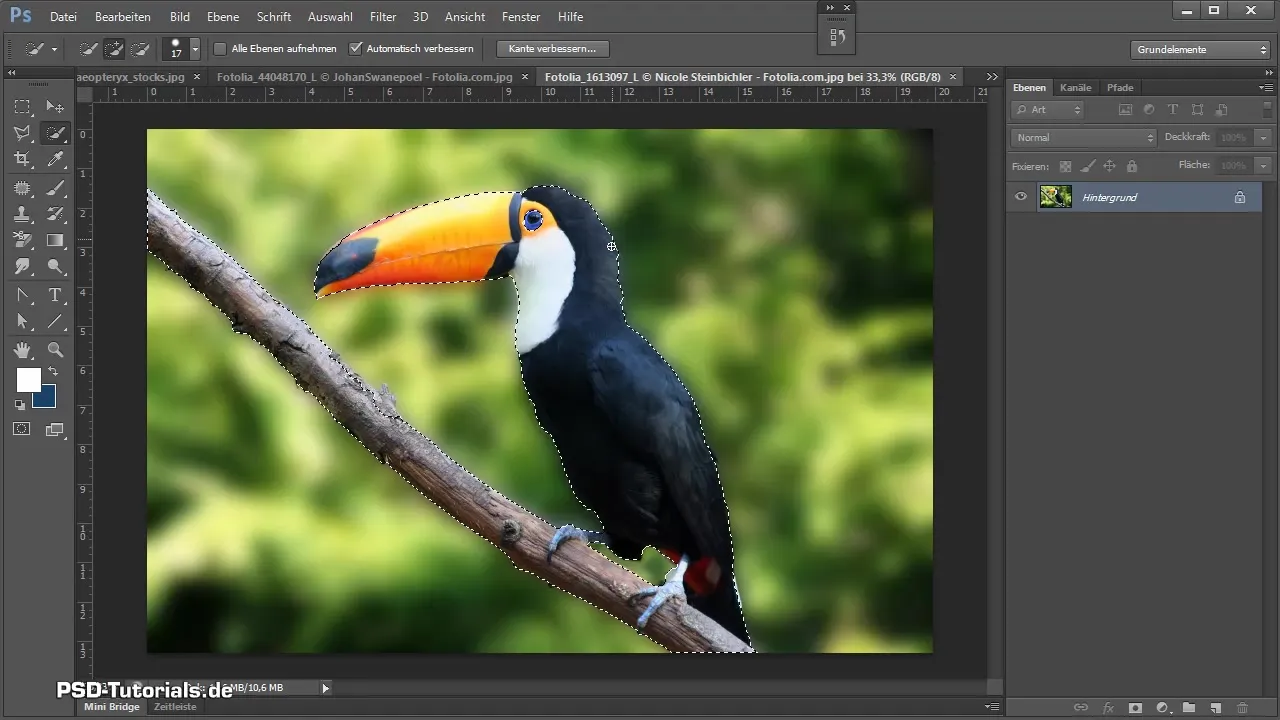
Для риб використай інструмент швидкого вибору та застосуй функцію покращення країв. Це може допомогти точніше відобразити тонкі волоски риб. Потім вручну додай елементи, які могли бути пропущені.
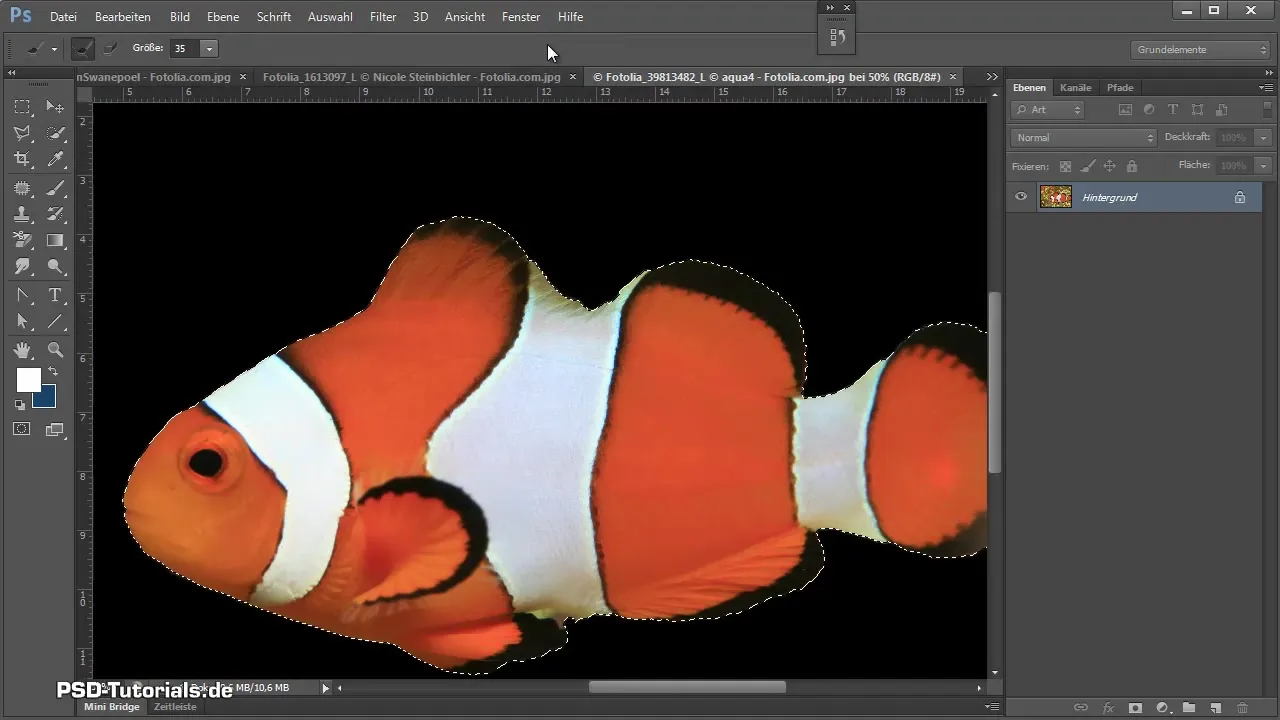
Техніки виділення собак і котів
Собаки і коти також можуть бути тр Difficulty, оскільки їх кольори часто сильно варіюються. Почни з інструмента швидкого вибору. При цьому ти, швидше за все, також використовуватимеш функцію покращення країв, щоб правильно виділити текстуру шерсті.
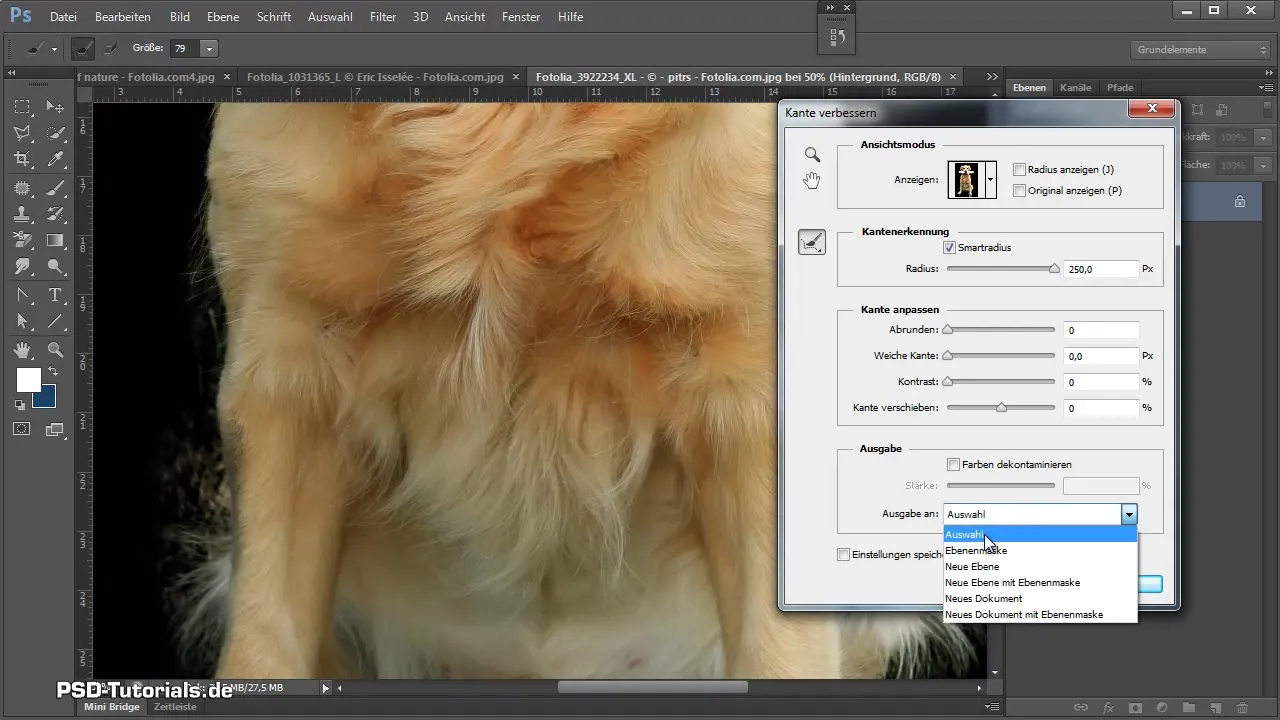
Особливо використовуй покращення країв, якщо тварини рухаються на тлі, що створює невпорядкованість. За необхідності можна додати градієнт або корекцію кольору, щоб оптимізувати зображення.
Остаточні доопрацювання
Після основного виділення важливо перевірити, чи є загальне зображення узгодженим. Оптимізуй кольори, використовуй коригувальні шари, такі як відтінок/насиченість, щоб покращити колір шерсті тварини, або використай функцію маски, щоб приховати або підкреслити специфічні кольори.
Ти також можеш налаштувати фон, вставляючи нові шари і стратегічно їх розміщуючи так, щоб вони реалістично обрамляли виділені тварини. Непотрібні елементи на тлі слід ретельно видаляти за допомогою функції пензля.
Підсумок – Виділення тварин: всеосяжний посібник
Різні методи виділення тварин пропонують безліч можливостей для створення креативних і привабливих зображень. Від використання інструмента швидкого вибору та функції покращення країв до мануального доопрацювання існують техніки для кожного рівня складності.
Поширені запитання
Як я можу виділити тварин з небажаних фонов?Використовуйте інструмент швидкого вибору та функцію покращення країв для кращих результатів.
Що мені робити, якщо контури не різкі?Використовуйте пензель у режимі маски, щоб вручну оптимізувати різкі краї.
Які інструменти є найефективнішими для виділення?Комбінація інструмента швидкого вибору та покращення країв зазвичай дає кращі результати.
Як я можу працювати з тонкими волосками?Використовуйте пензель, щоб додати волоски з низькою прозорістю.
Яка найкраща процедура для однотонних фонів?Використовуйте параметри заливки шару та налаштуйте повзунок змішування.


